なんやねんそれという人も多いでしょう。
このブログの中で、記事を書いているとたまにデータベースの操作について説明しないといけないことがあります。
毎度phpMyAdminについて説明するんは面倒なんで、ここで紹介しておきます。
phpMyAdminはデータベースをグラフィカルに直感的に障るためのツール
ホームページでデータベースを使ったシステムはたくさんあります。
特によく知られているのがWordPressですね。
投稿した記事が公開される仕組みというのは、投稿記事をサーバーのデータベースに記録して、それをリクエストに応じて表示させているのです。
データベースは情報の記録を主として、それを様々に操作できるのも特徴で、それによって記録したデータを様々な形で使うことができます。
本来データベースを操作するためには、クエリという命令文でデータを操作しないといけません。
Windowsでいえば、真っ黒なDOS画面のようなイメージです。
つまり、普通の人にはなかなかとっつきにくい操作方法です。
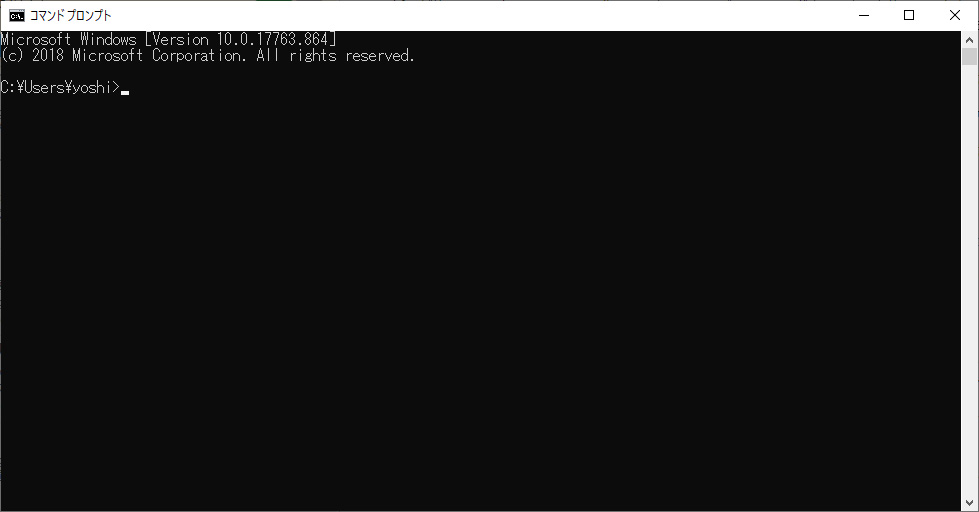
それを直感的に操作できるようにしたツールで、
データーベース言語であるMySQLをUIで直感的にわかりやすく操作できるようにしたツールがphpMyAdminなんです。
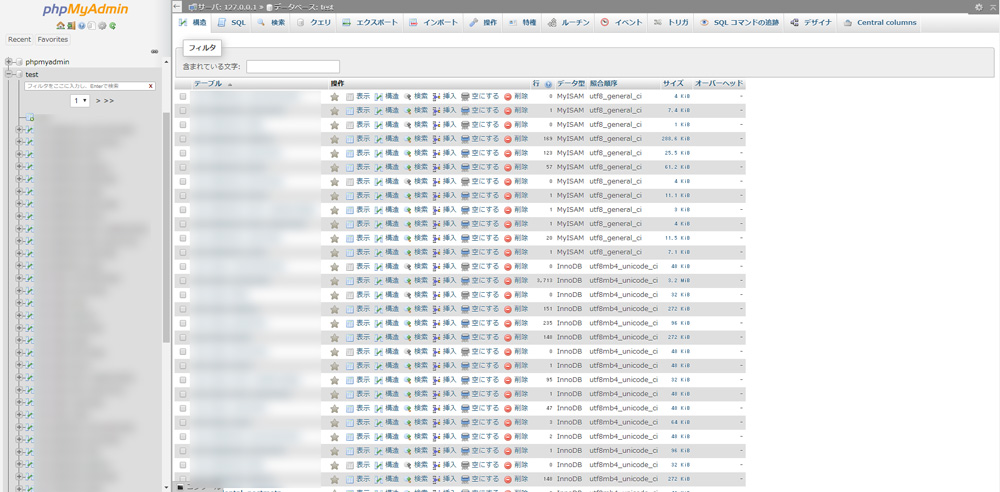
データが見やすく表示されていて、マウスのクリックで簡単にデータを操作できます。
例えば、パソコンも本来はテキストで命令をして動かすものなんですが、これをUIで直感的に誰にでもわかりやすくしたOSが今のWindowsなんですね。
かなり前からパソコンは使われていましたが、Windowsのような見た目にわかりやすく操作できるOSによって一般にも普及したんです。
先ほどのDOS画面が元々で、それを使いやすくしたのがWindowsの画面。
同じように、クエリ発行して操作するのを直感的にGUIで表現したのがphpMyAdminです。
phpMyAdminを見てみよう
ここではphpMyAdminの使い方を詳しく説明するわけにはいかないんですが、先程の説明だけじゃなかなかまだわかりにくいと思うので、実際どんなものか見てみましょう。
phpMyAdminなくてもテキストでクエリを使って様々な操作ができるのですが、やはり直感的にUI操作できる画面というのは作業する上でなくてはならないツールです。
なので、多くのサーバーではphpMyAdminを標準でインストールして使います。
例えば弊社でもよく使う、XServerやさくらインターネットなどでは、このように管理画面から簡単にphpMyAdminに入ることができます。
ローカルで開発している方は、Xamppなどのサーバーツールを使っているかと思いますが、それにも標準で入っています。
一般的によく使われているものであればインストールされていることが多いです。
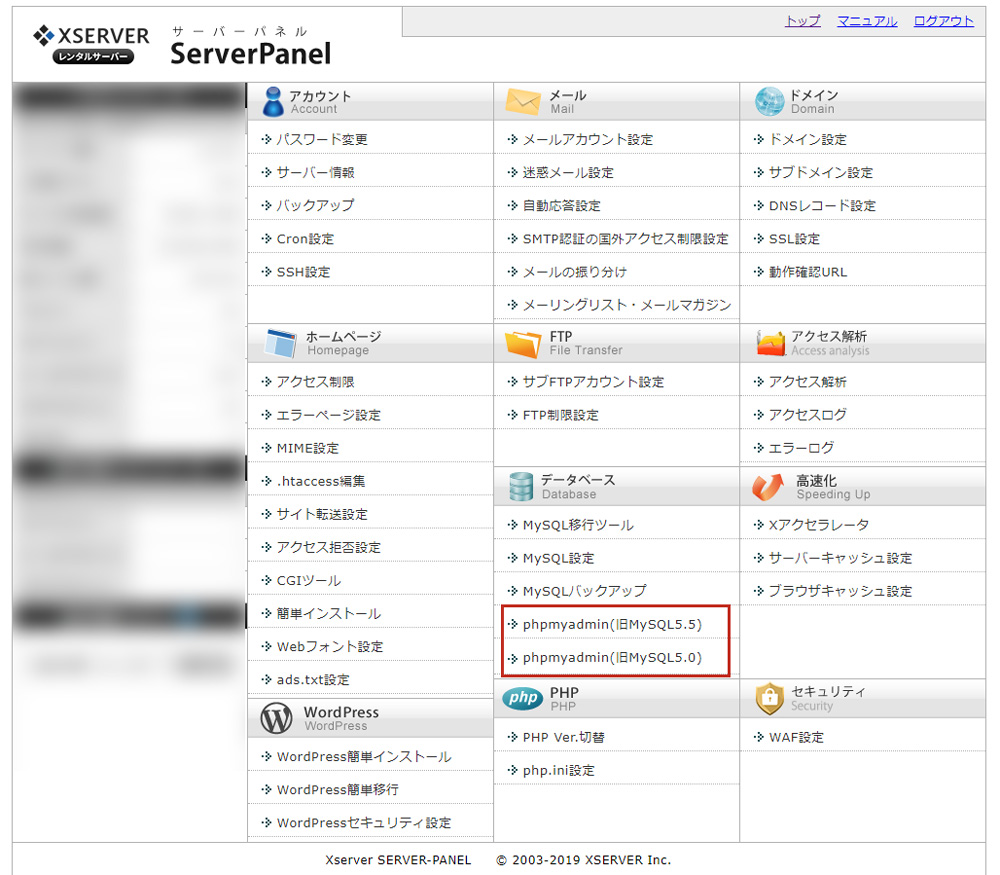
データベースに入るためにはIDやパスワードが必要です。
あらかじめサーバーの設定画面などで用意しておきましょう。
皆さんがよく知っているデータベースを使ったものといえば、WordPressですね。
WordPressを設定する際に、ホスト名やIDパスワードを設定しているかと思いますが、その情報です。
この辺は、今回のテーマ外なので詳しくは説明しませんが。
では、phpMyAdminでデータベースにアクセスしてみます。
こんな感じで、データベースにあるデータを見ることができます。
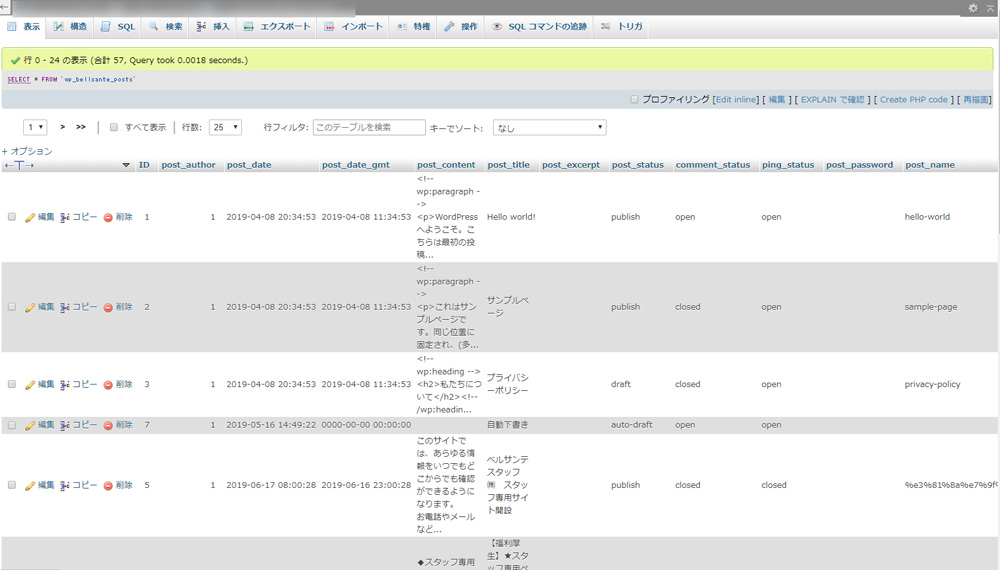
各種ボタンで、データの変更や検索など操作ができます。
画面はWordPressの記事のデータです。
このように、記事のデータはデータベースとして格納されているんです。
まずは、サーバーのデータベースを操作するためにphpMyAdminというものがあるんだということを知っておいてください。
今後、弊社のブログでデータベース、特にWordPressネタを扱う際には出てくることもあると思います。
いまいちピンとこない、難しそうと思う人もまだいるでしょう。
まあ、実際に触ってみないとこの辺の意識は変わらないでしょう、ちゃんと理解したいと思えば実際に触って覚えるべきです。
ですが、今は実際の使い方はいいので、WordPressで記録されているデータにもこういったもので簡単にアクセスできるということだけ知っておきましょう。
